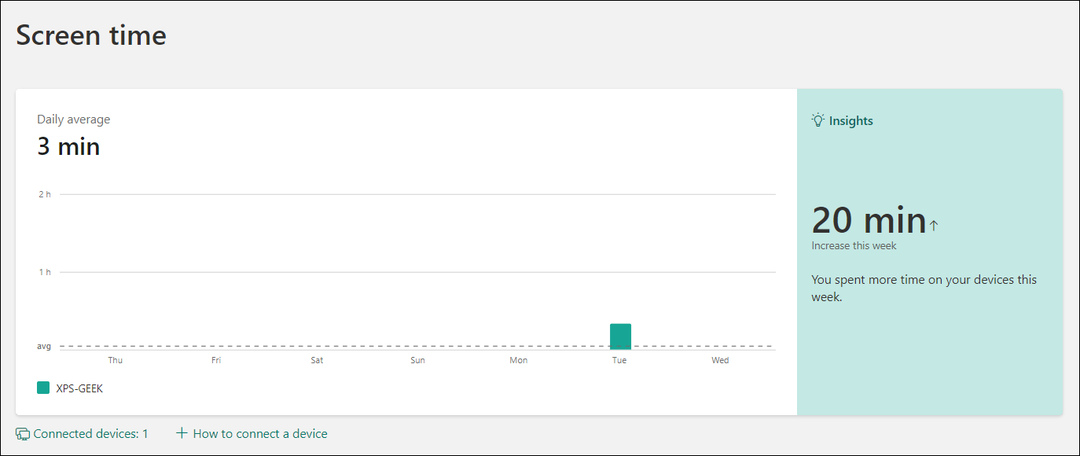Синхронизујте више календара на Андроид 4.0 (Ице Цреам Сандвицх)
Мобиле гоогле андроид / / March 18, 2020
Андроид се интегрише са Гоогле услугама, укључујући календаре. Ако током подешавања нисте омогућили опцију за синхронизацију календара, и даље то можете.
Једна од многих предности Андроида је његова интеграција са Гоогле услугама, попут е-поште, календара и мапа. Када на свом Андроид уређају поставите више Гмаил налога, он не само да синхронизује вашу е-пошту, већ и Гоогле календар који је повезан са тим налогом.
Ово је опција приликом првог постављања уређаја, али ако се не сећате да ли сте дозволили да синхронизујете Гоогле календар на Андроид уређају, ево како да сазнате.
Отворите апликацију Календар и притисните тастер Мени на телефону. Ако још нисте додали нови налог, идите на Подешавања и тапните на Додај налог у горњем десном углу. На листи изаберите Гоогле налог и следите упутства да га подесите.
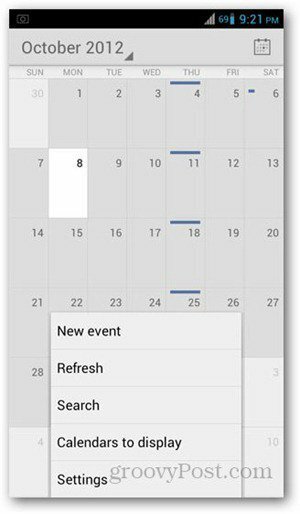
Ако већ имате подешене друге налоге, идите на Календаре да бисте их приказали и додирните дугме за календаре за синхронизацију.
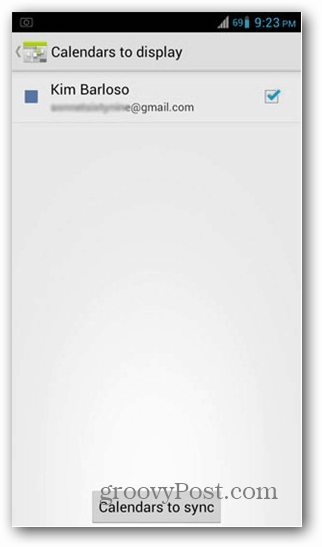
Добићете листу свих Гоогле налога. Додирните иконе стрелице на левој страни сваког налога да бисте приказали његов статус синхронизације. Ако пише да није синхронизовано, додирните оквир на десној страни да бисте омогућили синхронизацију.
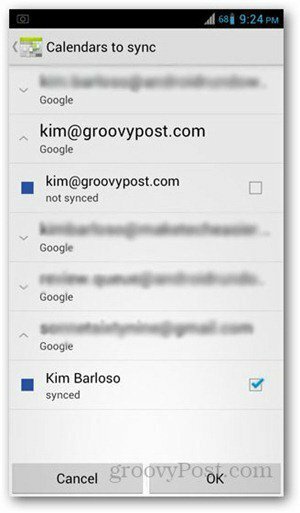
Догађаји на ново синхронизованом календару приказаће се следећи пут када се ваш телефон повеже на Интернет. Ако желите да ручно започнете синхронизацију, притисните тастер „Назад“ и идите на апликацију Подешавања телефона. Изаберите Аццоунтс & Синц. Додирните Гоогле налог који желите да синхронизујете и потврдите оквир поред календара за синхронизацију. Сачекајте неколико секунди да календар заврши синхронизацију. Притисните типку Бацк и идите на апликацију Цалендар да провјерите.